2 Tetapan Razer Cortex Terbaik Untuk Cuba (08.16.25)
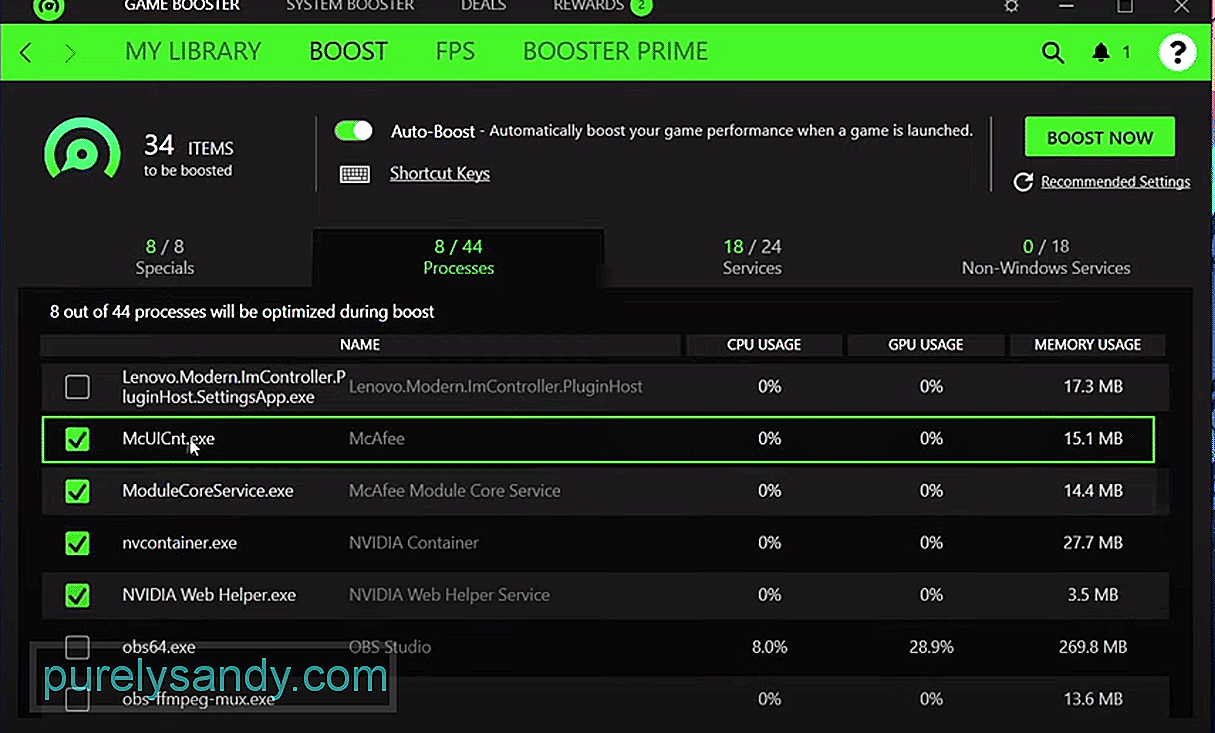 tetapan korteks razer terbaik
tetapan korteks razer terbaik Razer Cortex adalah aplikasi yang dipenuhi dengan pelbagai jenis pilihan hebat untuk memanfaatkannya. Walaupun terdapat begitu banyak ciri hebat untuk dicuba, ada satu ciri yang benar-benar mengalahkan yang lain dari segi populariti.
Ini tentunya merupakan fitur penggalak permainan yang bagus untuk semua yang biasanya menerima kadar bingkai rendah semasa bermain permainan video dan ingin mengubahnya. Terdapat beberapa cara untuk mengatur tetapan penggalak ini untuk mendapatkan kadar bingkai yang lebih baik daripada yang biasanya diberikan oleh penggalak.
Beberapa susun atur tetapan Razer Cortex terbaik yang dapat membantu melakukannya diberikan di bawah.
Tetapan Razer Cortex Terbaik1. Untuk Kemudahan dan Kemudahan Terbaik
Tetapan terbaik untuk sesiapa sahaja yang ingin mendapatkan peningkatan kadar bingkai dengan cara termudah adalah dengan membiarkan aplikasi mengurus semua tetapan dan bukannya melakukan apa sahaja. Di menu di mana semua tetapan yang berbeda dapat diubah, akan ada pilihan di bagian atas yang memungkinkan pemain mengaktifkan peningkatan otomatis. Klik pada pilihan ini kerana ini adalah salah satu perkara terbaik mengenai penggalak permainan yang ada.
Peningkatan automatik secara automatik mengenali kapan pemain telah melancarkan permainan ketika penggalak permainan aktif. Dengan cara ini, ia segera mengalihkan seluruh perhatiannya ke permainan tersebut dan secara automatik menyesuaikan semua pengaturan sesuai dengan permainan dan sesuai dengan kemampuan komputer tempat permainan ini dijalankan.
Ini pilihan paling mudah di luar sana dan ia pasti berfungsi dengan baik bagi sesiapa sahaja yang ingin memperoleh beberapa bingkai tambahan sesaat dengan mudah.
2. Untuk Prestasi Kemungkinan Terbaik
Walaupun peningkatan automatik pastinya sangat berguna bagi sesiapa sahaja yang mempunyai pelantar permainan yang baik yang dapat menjalankan permainan dengan cukup selesa, ciri ini tidak selalu terbaik untuk mereka dengan pelantar yang kurang kuat. Ini juga berguna bagi mereka yang memiliki rig canggih, yang bermaksud pengaturannya yang baik.
Dengan kata lain, teruskan peningkatan automatik tetapi juga masuk ke pengaturan penggalak permainan lanjutan melalui Razer Cortex Dalam tetapan lanjutan ini, akan ada banyak menu dan pilihan yang berbeza. Menu pertama adalah menu khas, yang mempunyai 8 tetapan. Aktifkan semua ini sebelum meneruskannya.
Selanjutnya adalah proses. Ini adalah sesuatu yang sangat berbeza bergantung pada berapa banyak aplikasi yang berjalan di komputer anda semasa anda bermain permainan, jadi pastikan anda menyesuaikan tetapan ini dengan sebaik mungkin berdasarkan pengetahuan ini. Di menu perkhidmatan, aktifkan hampir setiap tetapan kecuali beberapa yang berkaitan dengan proksi dan peranti Bluetooth.
Dari menu terakhir semua, yang merupakan menu perkhidmatan bukan Windows, nonaktifkan semua tetapan kecuali untuk AdobeUpdateService, KiteService, TeamViewer, "IAStorDataMgrSvc". Selepas ini, simpan semua perubahan anda dan kadar bingkai yang lebih tinggi dapat dipastikan.
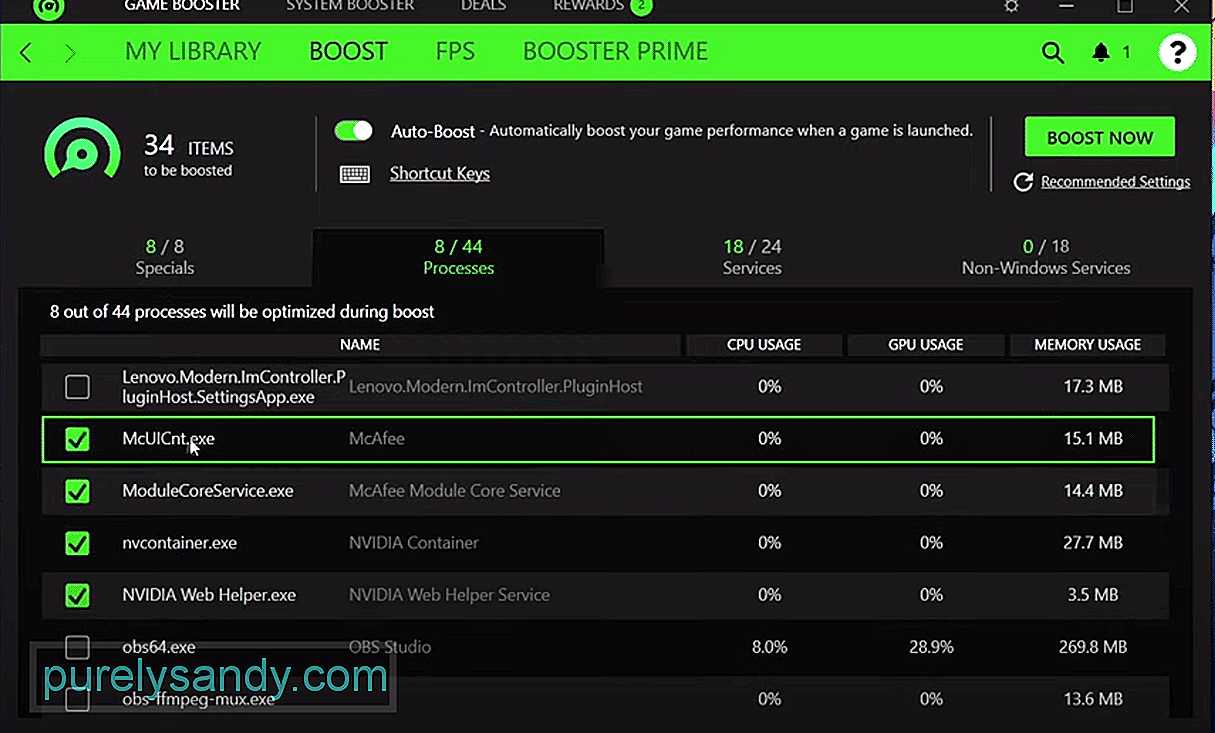
Video YouTube.: 2 Tetapan Razer Cortex Terbaik Untuk Cuba
08, 2025

